Blenderでシェイプキーでアニメーションを作る方法について説明しています。シェイプキー単発でのアニメーションと通常アニメーションと併用する場合でやり方が異なります。Ver2.91以降対応。
シェイプキー単体でアニメーション
まずはシェイプキーを登録する。登録の方法についてはこちらの記事にて。
ボーンを動かしてのアニメーション作成と同じくドープシートを開く。
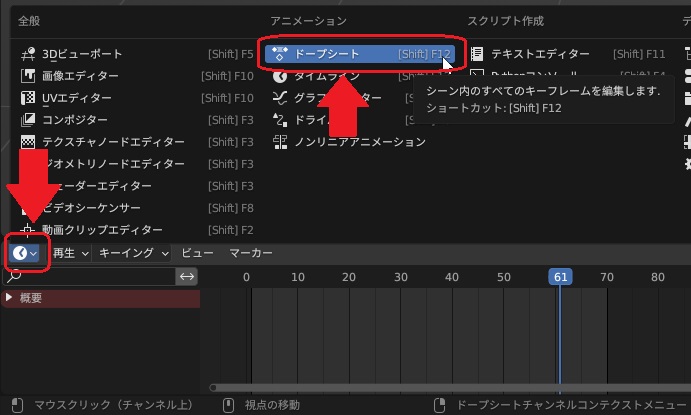
モードをシェイプキーエディターにする。
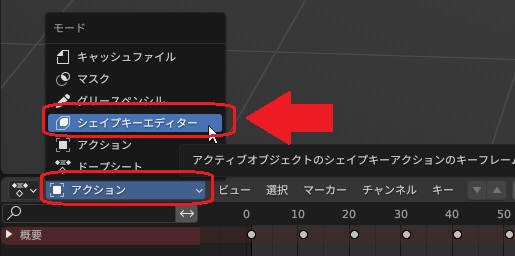
「新規」ボタンを押して新しいシェイプキーアニメーションを作成する。
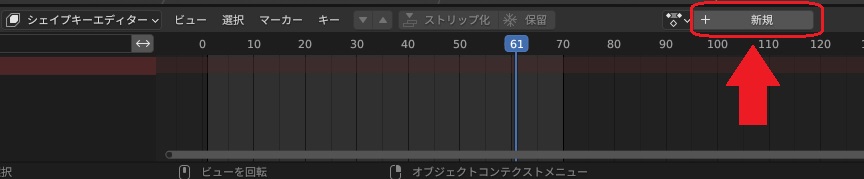
タイムライン上からフレーム番号を指定して、任意のシェイプキーの値を指定する。そのあと「値」上で右クリック→「キーフレーム登録」を選択する。
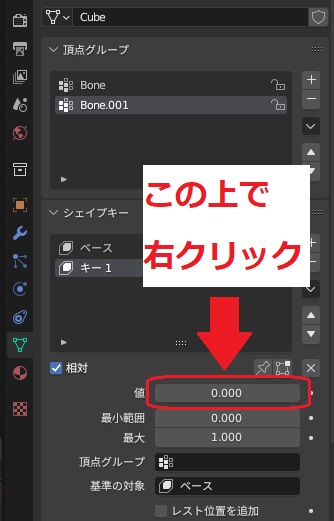
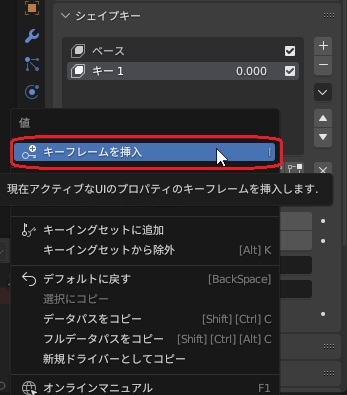
挿入したキーフレームをコピーしたり削除したい場合はキーフレーム上で右クリックして出てくるメニューから選択する。
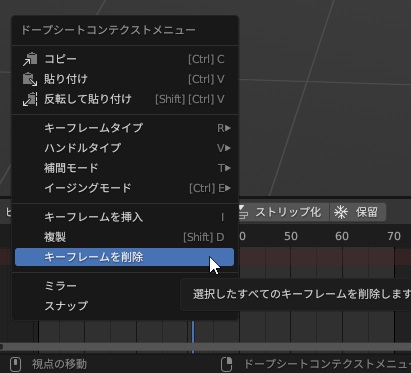
作成したシェイプキーのアニメーションを保存する場合は下の画像の盾のマークの部分をクリックしてチェックを入れる。
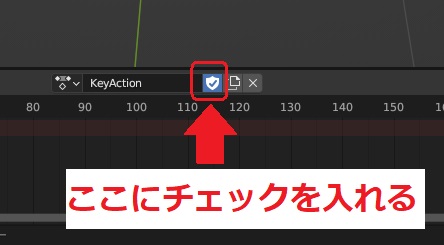
通常アニメーションと連動させる場合
シェイプキー単体でのアニメーションなら上のキーフレーム登録でできるのだが、通常アニメーションがある場合は全部の通常アニメーションにシェイプキーのアニメーションが適応される仕様となっている。
なので特定のアニメーションでのみシェイプキーアニメーションを合わせたい場合は「ドライバー」を追加して特定のボーンの動きに合わせて制御する。
まずシェイプキーのキーフレームが1つでも登録されているとドライバーの追加ができないので削除する。
シェイプキーの値の上を右クリック→「ドライバーを追加」を選択する。
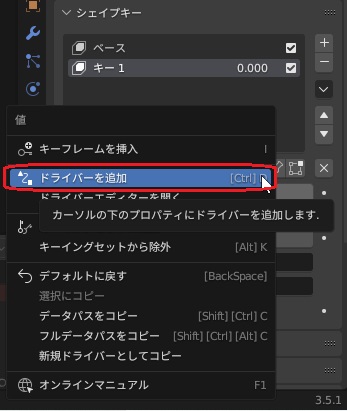
ドライバーエディターの表示を選択する。
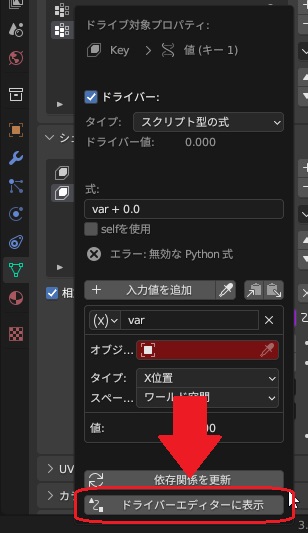
ドライバーエディターが出てきたら下の画像の「タイプ」の部分を選択して任意の項目を選択する。とりあえずは「スクリプト型の式」以外のものを選ぶ。Phythonの知識があってスクリプトが書ける人は「スクリプト型の式」でもよし。
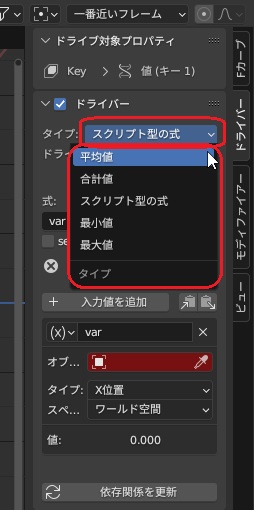
ドライバーエディターの「オブジェクト」のスポイト部分をクリックしてビュー画面からアーマチュアを選択する。
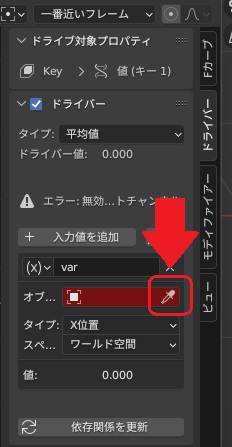
下に「ボーン」の項目が出てくるので任意のボーンを指定する。
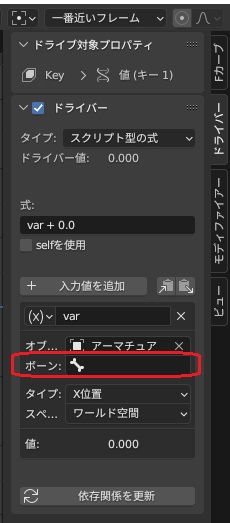
また下の画像の「タイプ」からボーンのどの値と連動させるか選択する。
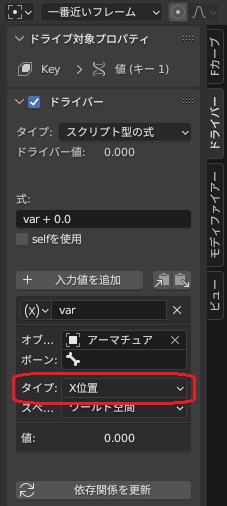
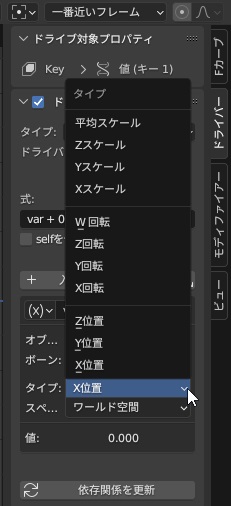
自作ゲームに持っていく場合
自作ゲームでシェイプキーを利用したアニメーションを持って行きたい場合はBlender側で作らなくてもゲーム側でシェイプキーを制御できる場合があるのでプログラミングで再生するのも手(多分コードで制御する方が楽)。
Unity、Unreal Engine、DXライブラリではモデルに登録されているシェイプキーの値を変更する関数があるのでそれを使えばゲーム側からシェイプキーのアニメーションを再現できる。



コメント